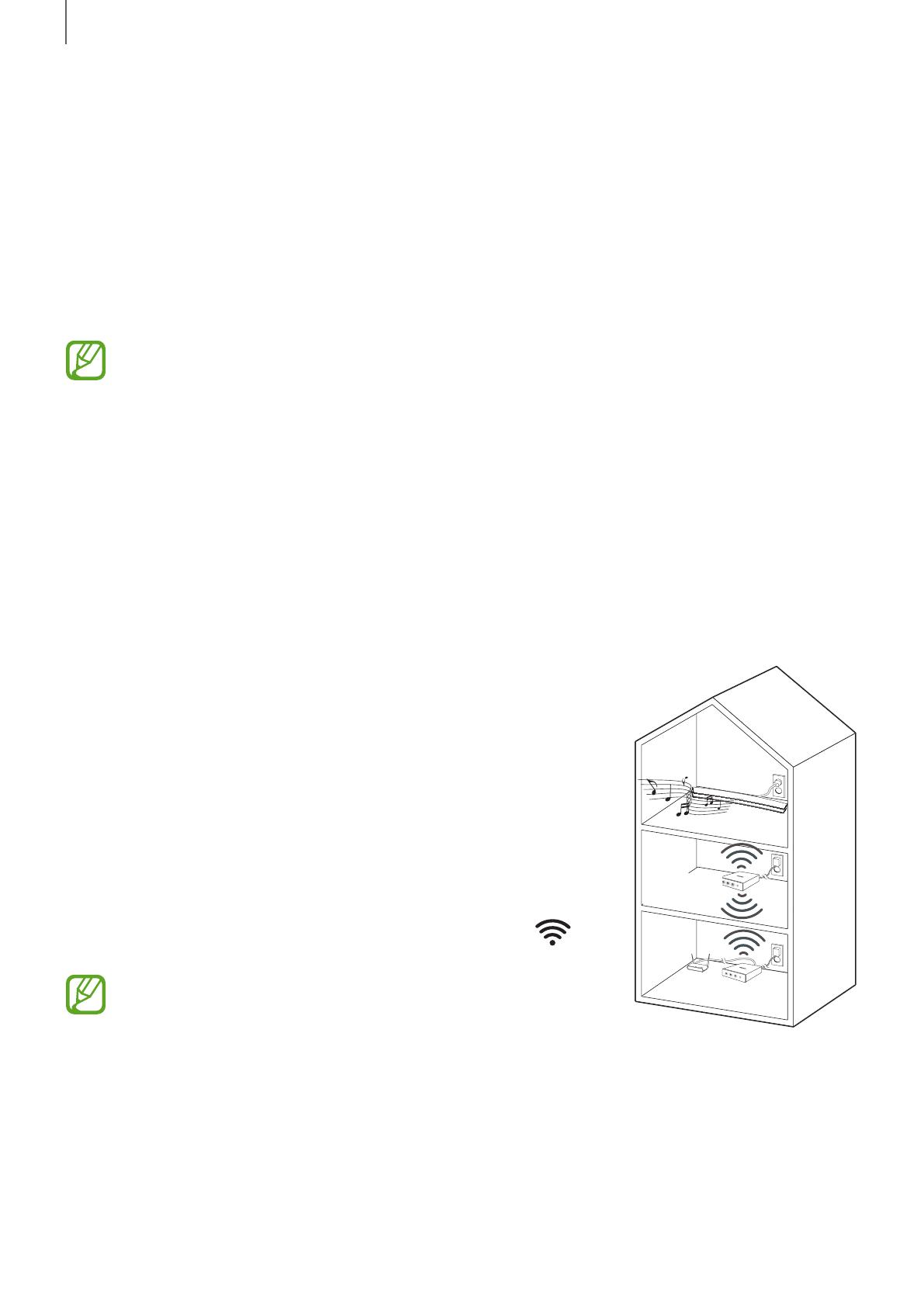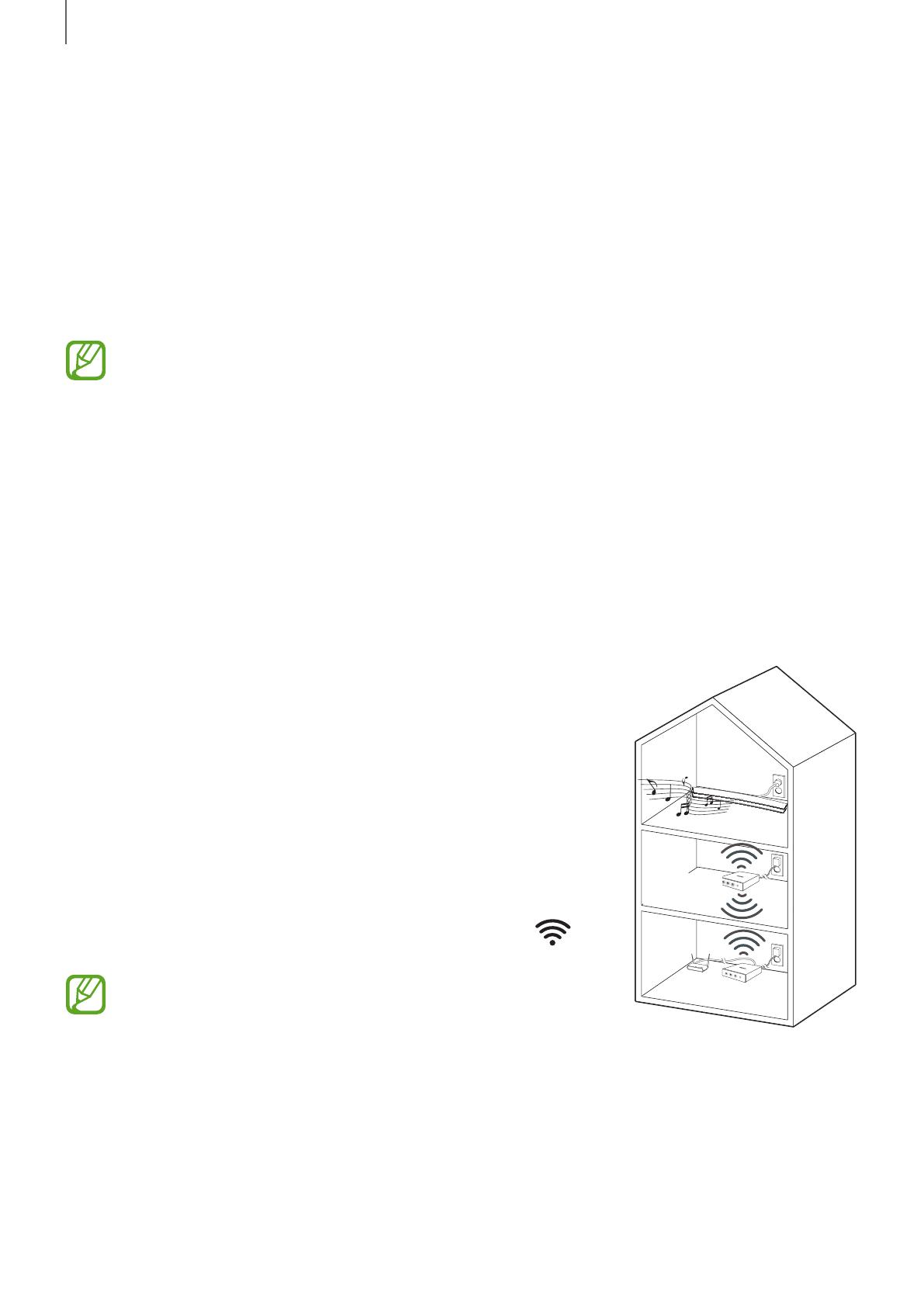
1918
ПОДКЛЮЧЕНИЯ
3
На дисплее системы Soundbar отобразится индикация NETWORK
CONNECTED и как только новая система Soundbar подключится к
концентратору, прозвучит звуковой сигнал.
4
Запустите приложение Samsung Multiroom на смарт-устройстве.
Подключение громкоговорителя. (➲ См. стр. 4-5)
• Будет выполнен поиск, а затем автоматическое подключение
концентратора к беспроводному маршрутизатору.
● Чтобы определить подключенную систему Soundbar среди других
подключенных систем Soundbar, измените ее имя в приложении.
(➲ См. стр. 30)
● Подключение дополнительного концентратора
(продается отдельно)
Если расстояние между устройством и концентратором слишком большое или они
располагаются на разных уровнях, сопряжение устройства и концентратора может не
выполниться. В этом случае можно использовать два концентратора, включив для
второго концентратора режим повторителя. Дополнительный концентратор усиливает
сигнал и обеспечивает сопряжение устройства с ближайшим концентратором.
1
Чтобы настроить режим сопряжения для подключенного
к беспроводному маршрутизатору концентратора,
нажимайте кнопку SPK ADD в течение 1 секунды.
2
Подключите дополнительный концентратор,
используемый в качестве усилителя, затем
нажимайте кнопку SPK ADD в течение 10 секунд.
3
Индикаторы добавленного концентратора
включаются и выключаются, и для концентратора
включается режим повторителя.
4
После установки подключения двух концентраторов
индикатор дополнительного концентратора ( )
перестает мигать.
● Если смарт-устройство не подключено к
беспроводному маршрутизатору с помощью
подключения Wi-Fi, устройство не отобразится в
приложении Samsung Multiroom.
● Установите концентратор, работающий в режиме повторителя, между
устройством и концентратором, подключенным к беспроводному
маршрутизатору.
● Можно включить режим повторителя только для одного концентратора.
● В некоторых странах и регионах концентраторы могут быть недоступны.
Чтобы приобрести концентратор, обратитесь в ближайший розничный
магазин или в сервисный центр Samsung.
Устройство
Концентратор
расширения
Концентратор